"Lorsque j'importe des vidéos de mon iPhone 12 Pro vers PremierPro, elles semblent délavées ou surexposées. Si je comprends bien, c'est parce que le Dolby HDR n'est pas pris en charge.
Y a-t-il une solution de contournement que je puisse utiliser pour retrouver la couleur dans mes vidéos ?
Par ailleurs, savez-vous quand Adobe prendra en charge le Dolby HDR ?" - Un utilisateur a demandé à Adobe Support Community
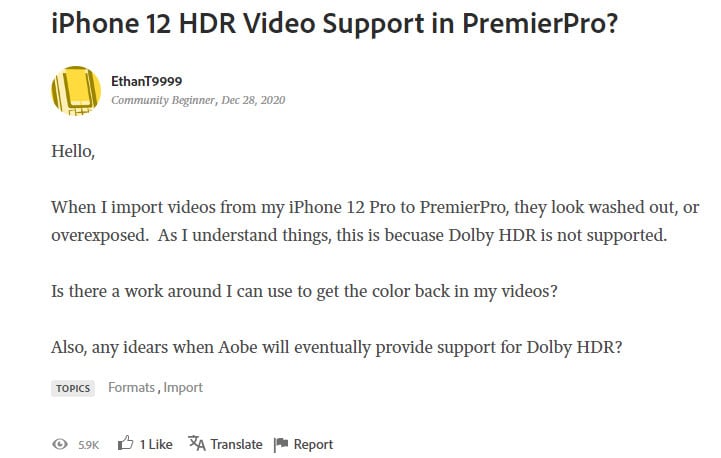
Bien que le logiciel Adobe Premiere Pro soit un outil utile pour le montage vidéo, il existe des situations où la qualité de la vidéo semble surexposée. La qualité semble gonflée pendant le processus d'importation. Cela se produit en raison de problèmes d'incompatibilité avec la fonction Smart HDR des appareils de la série iPhone 12, qui ne peut pas fonctionner sur les anciens modèles.
Il existe des moyens particuliers de remédier au problème de qualité vidéo HDR de l'iPhone 12. Dans cet article, nous en parlons plus en détail.
Dans cet article
- Partie 1 : Qu'est-ce que la vidéo HDR Dolby Vision dans l'iPhone 12 ou 13 ?
- Partie 2 : Pourquoi les vidéos HDR sur iPhone sont-elles délavées ou surexposées ?
- Partie 3 : Les 4 méthodes les plus efficaces pour réparer une vidéo HDR iPhone surexposée dans Premiere Pro
- Solution 1 : Désactiver le HDR ou les exporter sans HDR
- Solution 2 : Obtenez un logiciel d'édition vidéo dans lequel vous pouvez éditer des séquences Dolby Vision [Recommandé].
- Solution 3 : Modification de l'espace couleur avec Rec 2020
- Solution 4 : Changez le codec vidéo pour modifier la conversion des couleurs dans Premiere [Non testé].
- Partie 4 : FAQs sur la vidéo HDR pour iPhone
Partie 1 : Qu'est-ce que la vidéo Dolby Vision HDR dans l'iPhone 12 ou 13 ?
Avant d'examiner comment résoudre le problème de la vidéo HDR de l'iPhone, il faut d'abord comprendre ce que signifie Dolby Vision HDR. À noter qu'il s'agit d'un type propriétaire de format HDR, contenant plus de données que les vidéos SDR. En effet, la qualité de la caméra avec l'effet HDR permet de capturer des enregistrements vidéo avec des données supplémentaires concernant les scènes, comme les ombres, les hautes lumières et la gamme de couleurs.
En outre, la fonction HDR vidéo de l'iPhone 12 de type Dolby Vision fonctionne avec des métadonnées dynamiques, ce qui est utile pour le mappage des tons des images au format image par image ou scène par scène. Les appareils iPhone 12 permettent à l'utilisateur de filmer des vidéos HDR Dolby Vision de haute qualité en 4K, à 30-60 FPS. Cela est possible grâce à la prise en charge de RAM supplémentaire dans ces modèles d'appareils et à la présence du système sur puce A14 Bionic. Sans compter que les modèles d'iPhone 12 sont équipés d'un écran OLED 10 bits.
Ces facteurs rendent raisonnable la demande de paramètres vidéo HDR pour iPhone Dolby Vision. Toutefois, la qualité Dolby Vision ne fonctionne que sur les appareils les plus compatibles avec les types d'écran correspondants. À ce stade, l'iPhone 12 est le seul téléphone doté de cette fonction dans l'appareil photo, ce qui limite la possibilité de partager des vidéos HDR 10 bits sur d'autres appareils ou plateformes, comme Adobe Premiere Pro.
La lecture d'une vidéo HDR sur un écran SDR rendrait automatiquement les couleurs bizarres et délavées. Si le logiciel était doté d'une fonctionnalité de squash SDR permettant d'importer/exporter des vidéos Dolby Vision HDR au format SDR, les utilisateurs en bénéficieraient.
Partie 2 : Pourquoi les vidéos HDR sur iPhone sont-elles délavées ou surexposées ?
Il est inexact de supposer que les problèmes de vidéo HDR de l'iPhone, comme la surexposition ou l'aspect délavé, sont dus au fait qu'Adobe Premiere ne prend pas en charge Dolby HDR. D'autre part, la raison la plus raisonnable est que la plupart des écrans et des versions du système ne fonctionnent pas avec cette fonctionnalité.
Ainsi, même si vous utilisez le logiciel Premiere Pro et importez des images exactes avec une composition de couleurs et une résolution précises, la qualité de l'image risque d'être mauvaise sur la plupart des appareils. Si un moniteur prend en charge la qualité HDR et que vous choisissez l'espace colorimétrique approprié, les problèmes de surexposition seront limités.
Il est donc nécessaire de filmer la vidéo avec la caméra vidéo HDR et de l'afficher sur la bonne plateforme/écran. Dans Premiere Pro, la solution Override into Rec.709 est disponible et peut permettre de rectifier ce problème pour certains utilisateurs.
Grâce à des fonctions appropriées telles que l'espace de travail des couleurs, les préréglages Lumetri et d'autres fonctions, vous pouvez les ajouter par glisser-déposer pour travailler sur le volet du projet afin d'obtenir davantage de personnalisations.
La version 2022 de Premiere Pro peut travailler avec les clips vidéo en HDR après avoir modifié certains paramètres CM. La bonne configuration de monitoring doit être préparée lorsque l'on travaille sur cet environnement de montage.
Il est également important de tenir compte des niveaux de nits des écrans pour comprendre si un appareil peut même afficher la vidéo HDR de l'iPhone 12. Ces appareils prennent en charge un type d'écran OLED 10 bits qui peut atteindre une luminosité maximale de 1200 nits. Il est donc adapté pour présenter les séquences sans trop d'erreurs.
Partie 3 : Les 4 méthodes les plus efficaces pour réparer une vidéo HDR iPhone surexposée dans Premiere Pro
Voici quelques-unes des solutions possibles que nous avons rassemblées, que vous pouvez prendre pour gérer la qualité de surexposition des vidéos HDR en utilisant Premiere Pro.
Solution 1 : Désactiver le HDR ou les exporter sans HDR
L'une des méthodes les plus simples pour éviter les problèmes liés aux vidéos HDR de l'iPhone consiste à désactiver directement le réglage HDR. Sur les modèles d'iPhone plus récents, comme la série iPhone 12, le logiciel n'enregistrerait pas automatiquement les versions normales et HDR si vous le réglez en conséquence.
Comment désactiver le HDR sur votre iPhone ?
Étape 1 Sur votre iPhone, ouvrez le menu Réglages dans la liste des applications.
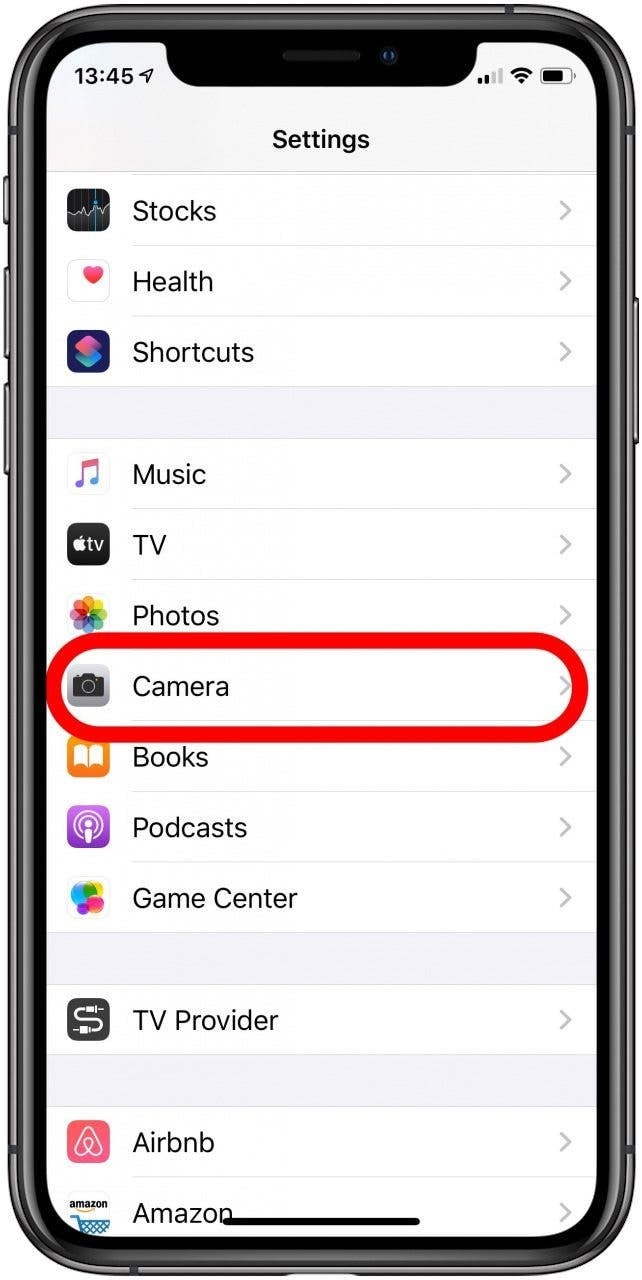
Étape 2 Accédez à l'onglet Caméra.
Étape 3 Dans la zone des paramètres HDR, faites glisser le commutateur Smart HDR sur OFF.
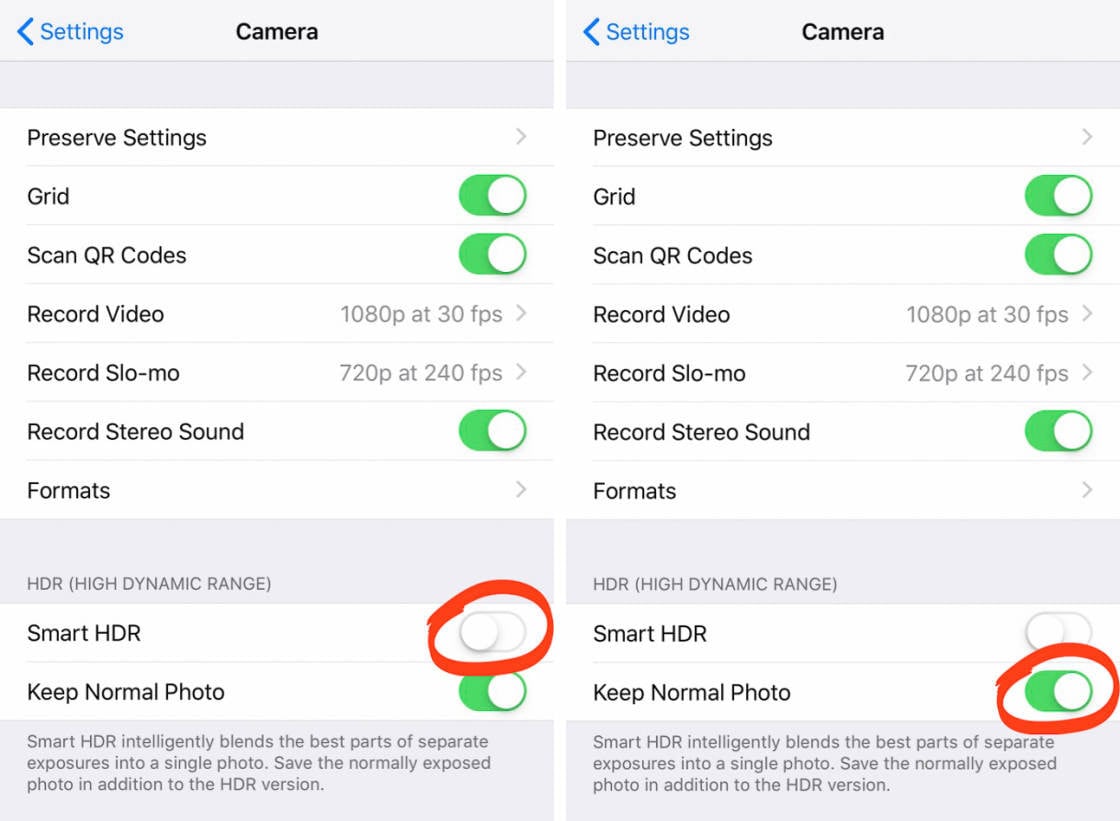
Étape 4 Dans l'application Appareil photo ordinaire, l'icône HDR jaune apparaîtra si vous désactivez Smart HDR. Cliquez dessus pour activer/désactiver la fonction HDR ou choisir le mode HDR automatique.
Solution 2 : Obtenez un Logiciel De Montage Vidéo dans lequel vous pouvez Monter des Séquences Dolby Vision [Recommandé].
Wondershare Filmora est l'un des meilleurs choix de logiciels de montage vidéo actuellement disponibles, avec une gamme de fonctions de montage de haute qualité. Vous pouvez ajouter des effets prédéfinis dans le logiciel ou ajuster l'étalonnage des couleurs dans les vidéos. Les deux principaux ajustements liés à la couleur que vous pouvez effectuer sont la correction des couleurs et la correspondance des couleurs pour synchroniser les visuels vidéo sans aspect délavé ni distorsion.
Le seul inconvénient pour le montage de séquences HDR Dolby Vision est qu'il ne fonctionne pas directement sur les iPhones. Vous pouvez effectuer les modifications sur un ordinateur Mac, puis les exporter directement vers les iPhones. Donc, dans l'ensemble, l'utilisation de ce logiciel est la meilleure option pour essayer de convertir une vidéo HDR en iPhone SDR, selon notre expérience.
Comment monter une vidéo HDR pour iPhone avec Filmora ?
Étape 1 Installez Filmora et lancez le logiciel sur votre appareil Mac.
Étape 2 Cliquez sur Nouveau projet > Cliquez ici pour importer des médias.
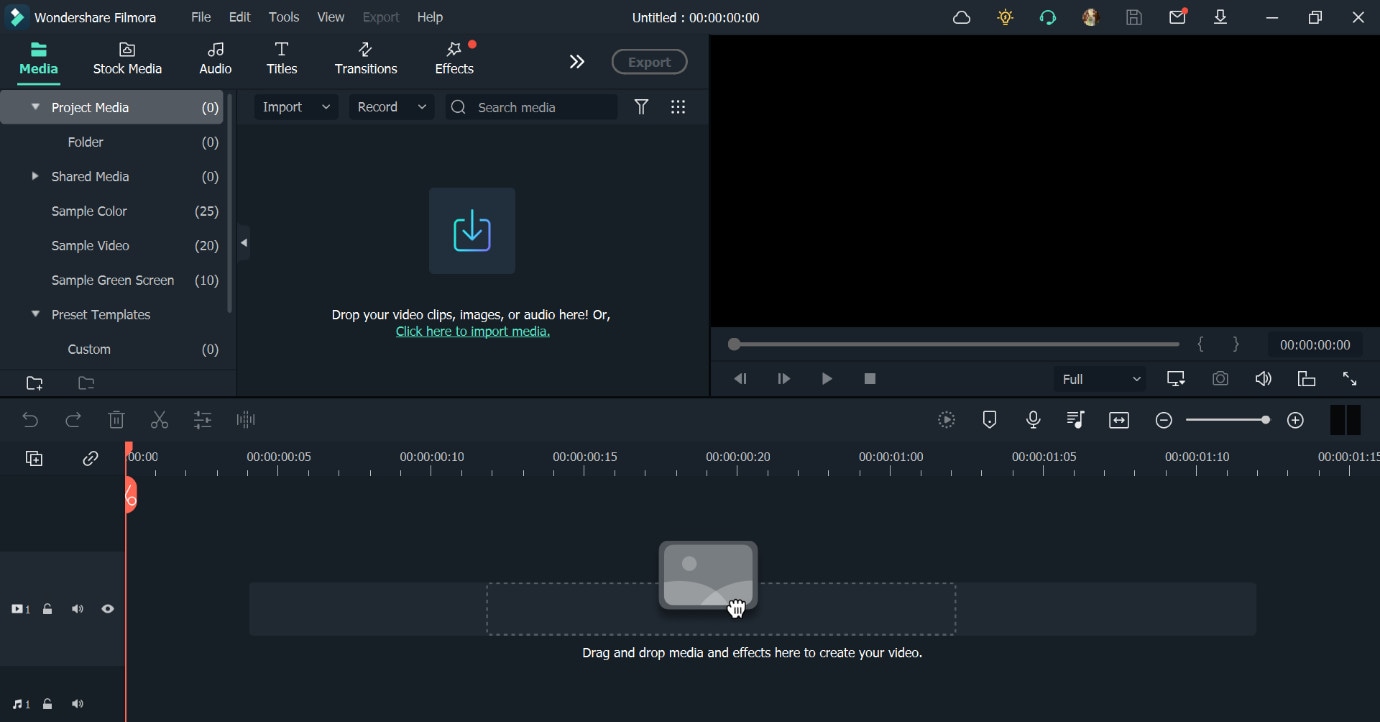
Choisissez la vidéo HDR de l'appareil iPhone que vous avez transférée sur l'appareil au format QuickTime Movie (MOV).
Étape 3 Faites glisser et déposez la vidéo dans la section de la ligne de temps pour éditer le fichier.
Étape 4 Effectuez les modifications nécessaires, comme la Correspondance des Couleurs et la suppression ou la modification de l'arrière-plan par clé chromatique.
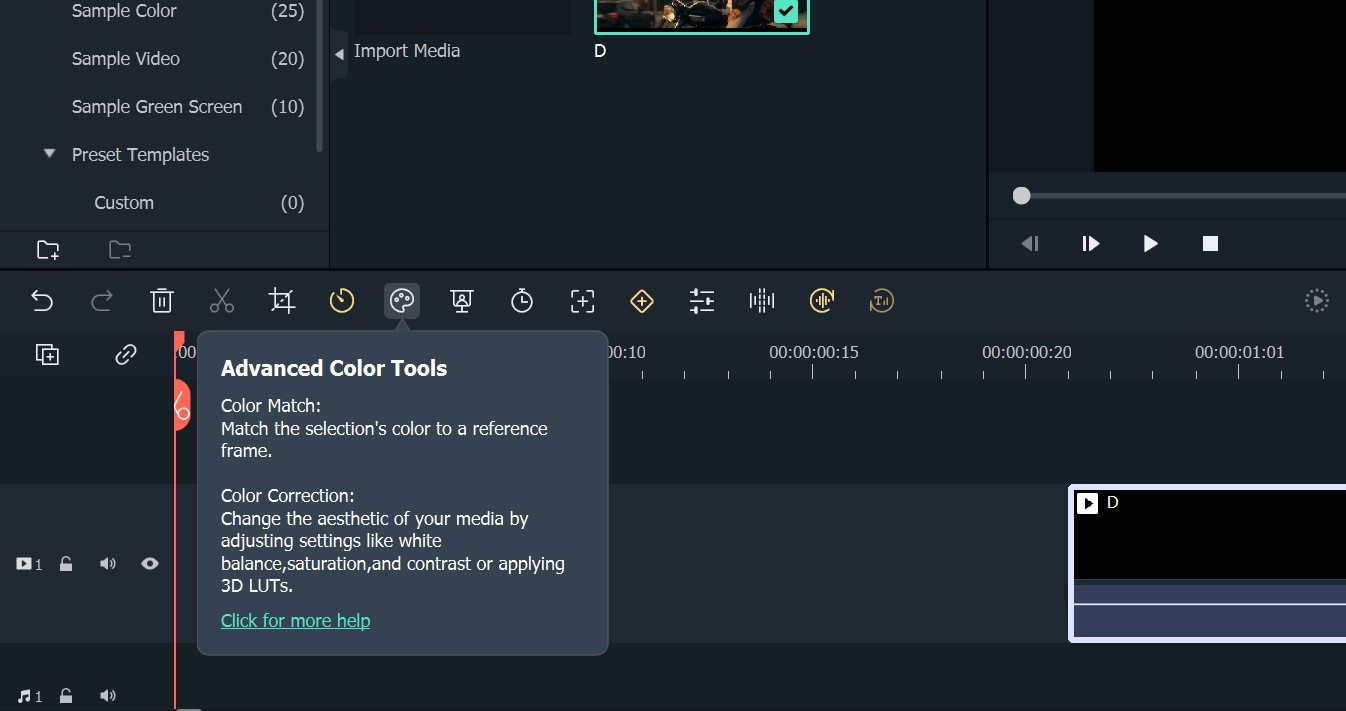
Étape 5 Cliquez sur le bouton Exporter en haut de l'écran.
Étape 6 Allez dans l'onglet Appareil et choisissez iPhone. Renommez le fichier et effectuez les réglages de format ici. La vidéo sera exportée pour votre appareil au format SDR-Rec 709.
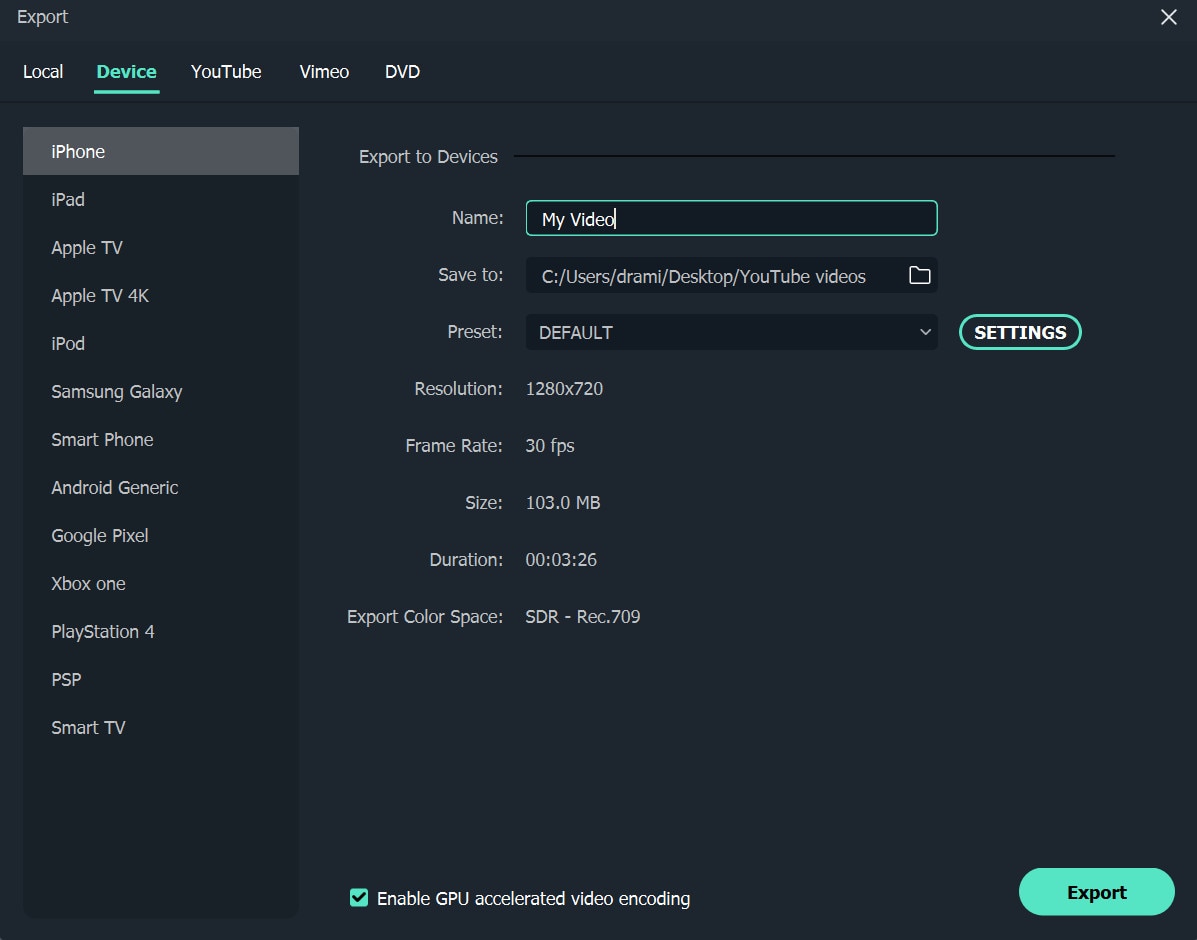
Solution 3 : Modification de l'espace couleur avec Rec 2020
On peut utiliser la technique du Contournement de l'Espace Couleur pour traiter le problème de la qualité vidéo de la surexposition. Il s'agit d'une solution que l'équipe officielle d'Adobe Premiere propose comme solution de secours. Ici, le processus fonctionne pour les fichiers en JPEG 2000 MXF OP1a ().
Pendant l'exportation, vous pouvez changer le format du fichier pour l'un des deux, selon le type de fichier. En suivant la route JPEG 2000, modifiez la profondeur/chroma en RGB 4:4:4 12-bit PQ. Ensuite, il est possible de passer à Rec 2020 à partir du paramètre Color Primitives.
En revanche, vous devez changer le choix du profil principal en Main 10 sous l'onglet Vidéo si vous passez au format vidéo (). Ensuite, activez les amorces de couleur pour la Rec.2020.
Bien qu'il s'agisse d'un processus officiellement approuvé, nous ne le recommanderons pas comme solution appropriée ici. La séquence peut ne pas fonctionner sur certains appareils/systèmes et rendre la qualité moins bonne qu'avant.
Solution 4 : Changez le codec vidéo pour modifier la conversion des couleurs dans Premiere [Non testé].
Il est possible de charger directement le fichier en mode QuickTime sur l'appareil Mac que l'on utilise. Ensuite, vous pouvez exporter le fichier au format codec H264 et le réimporter plus tard dans le logiciel Premiere Pro. Le processus d'exportation peut prendre entre 1 et 10 minutes, en fonction de la longueur du film et de la vitesse du réseau.
Le fichier nouvellement importé devrait présenter les mêmes résolutions de couleurs de haute qualité qui conviennent à une vidéo HDR. Il se peut que vous deviez d'abord ajuster les couleurs avec un logiciel tiers, comme le Blackmagic video assist 7.
Sans compter que la qualité de la vidéo peut ne pas ressembler parfaitement à l'original. Cette méthode n'est pas largement testée et autorisée, aussi ne l'utilisez qu'en dernier recours ou avec l'aide d'un rédacteur professionnel.
Tuto vidéo pour une bonne qualité de vidéo
Partie 4 : FAQs sur la vidéo HDR pour iPhone
1. YouTube prend-il en charge les vidéos HDR Dolby Vision de l'iPhone 12 d'Apple ?
YouTube permet aux utilisateurs d'ajouter des vidéos HDR dans la nouvelle mise à jour. Ainsi, vous pouvez insérer les vidéos Dolby Vision de l'iPhone 12 dans la plateforme.
2. Comment désactiver l'enregistrement de vidéos HDR sur l'iPhone ?
Vous pouvez désactiver directement le réglage HDR de vos appareils iPhone 12, appelé Smart HDR, dans Réglages > Appareil photo > Smart HDR. Les étapes pour désactiver le HDR sur l'iPhone sont expliquées dans la Solution 1 de la Partie 3 de cet article.
3. Est-il possible de convertir une vidéo Dolby Vision HDR prise sur un iPhone en un format .mp4, .mov ou un autre format vidéo ?
Oui, les utilisateurs peuvent convertir leurs vidéos Dolby Vision HDR dans d'autres formats comme le format MP4 ou Quicktime MOV. Pour cela, il est nécessaire d'utiliser des solutions de conversion tierces de haute qualité. Choisissez votre option avec soin.
Conclusion
Globalement, il est possible que les vidéos de qualité HDR capturées avec l'appareil photo de l'iPhone 12 aient l'air surexposées ou délavées. En effet, l'effet Dolby Vision n'est pas compatible avec de nombreux appareils et plateformes et ne pose pas de problème avec des logiciels de montage comme Premiere Pro. Vous pouvez résoudre le problème en désactivant l'effet HDR, en utilisant un éditeur vidéo de haute qualité comme Filmora, ou en modifiant le codec de couleur.



 Sécurité 100 % vérifiée | Aucun abonnement requis | Aucun logiciel malveillant
Sécurité 100 % vérifiée | Aucun abonnement requis | Aucun logiciel malveillant

